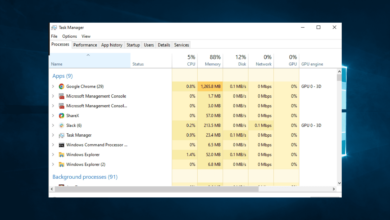Cómo detenerlo usando 3 formas rápidas
- Algunos usuarios han informado que Discord sigue congelándose mientras juegan.
- Nuestra primera recomendación es desactivar enlaces de teclas.
- Si Discord continúa congelándose, deshabilite el modo de compatibilidad y aplique las otras soluciones mencionadas en esta guía.
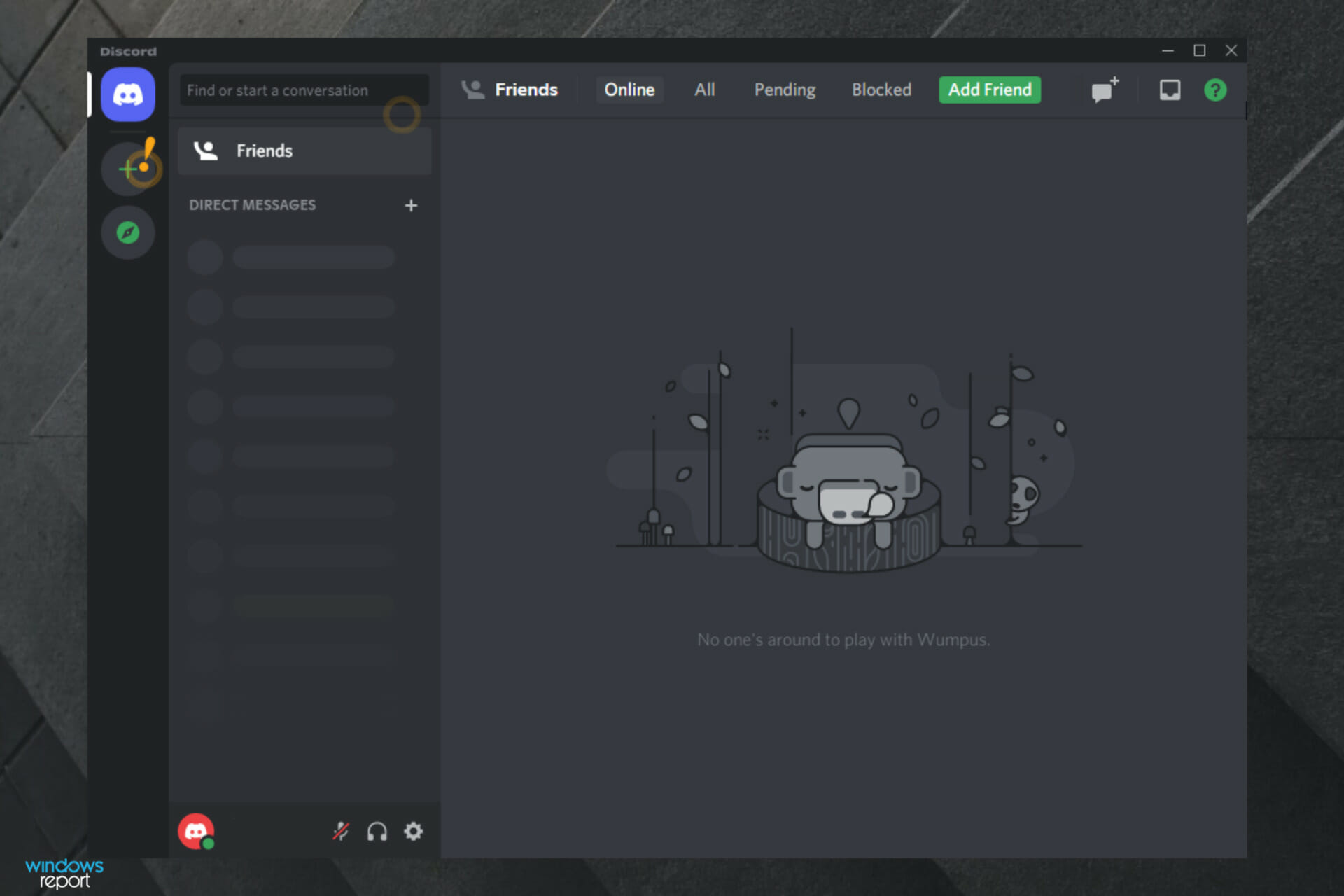
XINSTALAR HACIENDO CLIC EN DESCARGAR ARCHIVO
La discordia es un SOLICITUD creado principalmente para que los jugadores se comuniquen mientras juegan, pero muchos han informado que Discord sigue congelándose. Este es un problema importante y entendemos lo molesto que puede ser.
Como cualquier otro programa o aplicación, puede causar errores graves que te impedirán tener una experiencia de juego fluida.
¡Afortunadamente, no tienes que preocuparte! Le mostraremos cómo solucionarlo rápidamente en el artículo de hoy. Pero antes que nada, veamos por qué puede ocurrir este problema.
¿Por qué Discord sigue congelándose cuando lo abro?
- La llave se une: La combinación de teclas es un característica apoyado por varios aplicaciones. Si dos o más aplicaciones compartir el mismo atajos de tecladopuede encontrar este y otros problemas similares.
- Modo de compatibilidad: El problema de bloqueo puede ocurrir cuando el programa se ejecuta en modo de compatibilidad. Es el resultado de problemas de compatibilidad en la aplicación.
- Aceleracion de hardware: Esto puede mejorar su rendimiento, pero también puede provocar fallas, por lo que le recomendamos que lo deshabilite temporalmente.
¿Discord está bloqueando mi computadora?
Discord utiliza recursos del sistema como cámara, micrófono, Internet, etc. para funcionar sin problemas en su computadora.
Si Discord falla en su computadora, se comportará mal con todos los recursos que usa en su sistema y eventualmente hará que se congele o se bloquee.
Ahora, tómese su tiempo y descubra tres valiosas soluciones para eliminar rápidamente este error. En primer lugar, le recomendamos que lea todo el contenido.
¿Cómo mantener Discord funcionando sin problemas?
Discord es ahora la única herramienta de mensajería gratuita que lo mantiene conectado a todos sus canales de comunicación de juegos. Para estar a salvo de errores de inicio de sesión, servidor o simplemente inicio de sesión, puede usar Opera GX, el único navegador de juegos con integración y optimización de Discord.
Opera GX lo mantiene conectado para que no tenga problemas de inicio de sesión. Además, si lo hace, siempre puede cambiar los servidores de acceso utilizando la función VPN integrada gratuita de Opera. Por último, pero no menos importante, puede elegir la cantidad de recursos que consumirá cada pestaña, para que pueda concentrar toda la potencia de su PC en sus actividades principales, como juegos, comercio, edición, etc.

Ópera GX
¡Obtén la mejor experiencia de Discord en Opera GX a partir de ahora!
¿Qué puedo hacer si Discord se congela al iniciar sesión?
- Deshabilitar combinaciones de teclas
- Desactivar el modo de compatibilidad
- Deshabilitar la aceleración de hardware
1. Deshabilitar combinaciones de teclas
- Abierto comenzar El menú.
- Tipo Discordia y ábrelo.
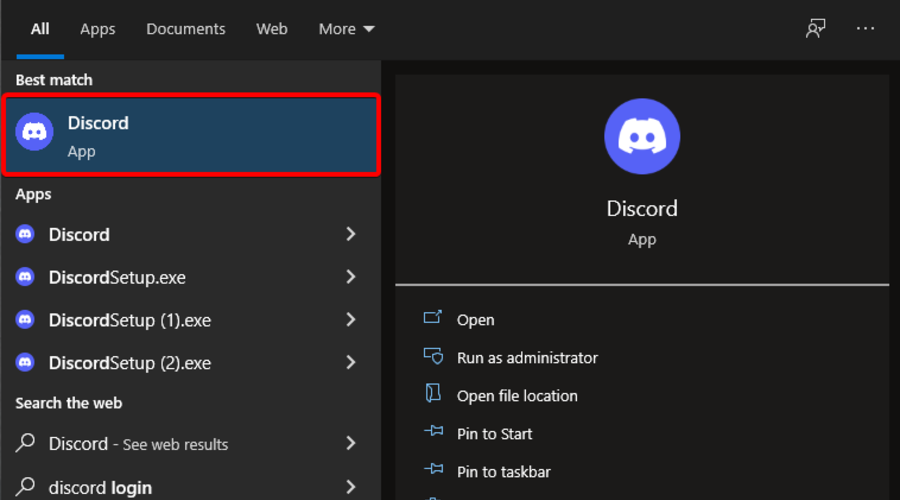
- Haga clic en ajustes.
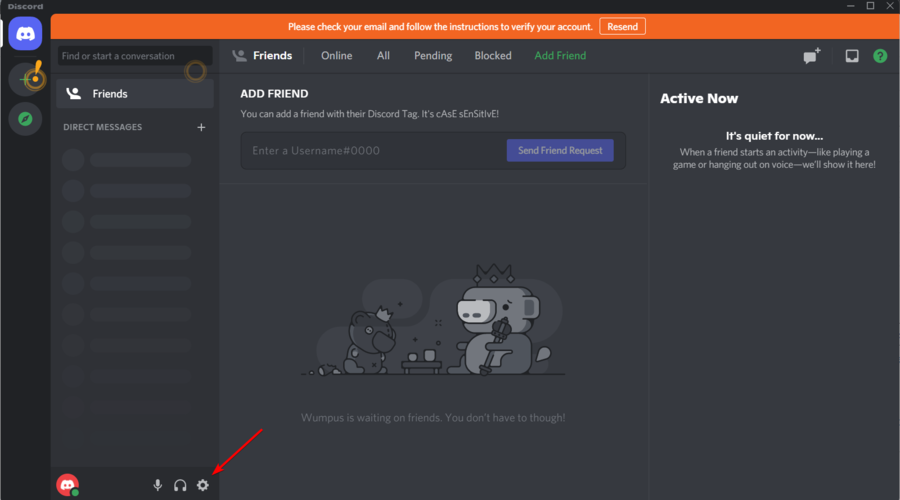
- Buscar Atajos de teclado y selecciónelo.
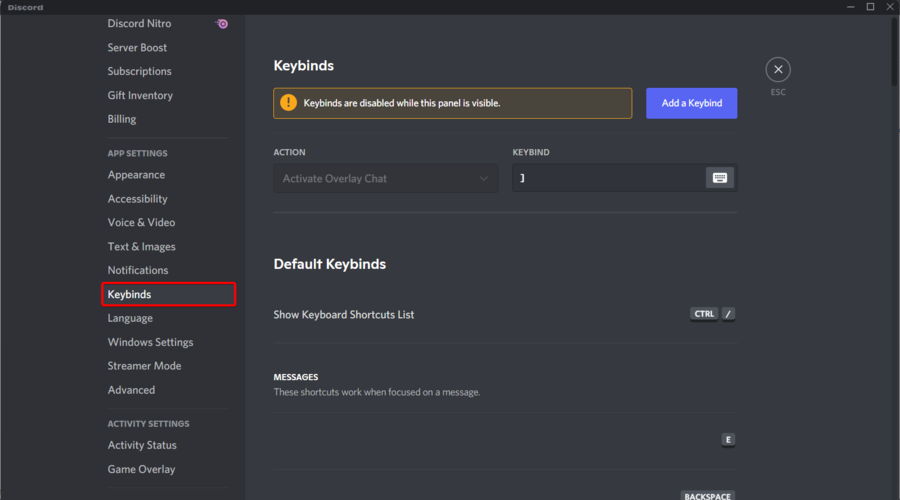
- Aparecerá una lista y verá un Cruz Roja en cada combinación de teclas.
- a eliminar combinación de teclas, haga clic en icono de cruz roja.
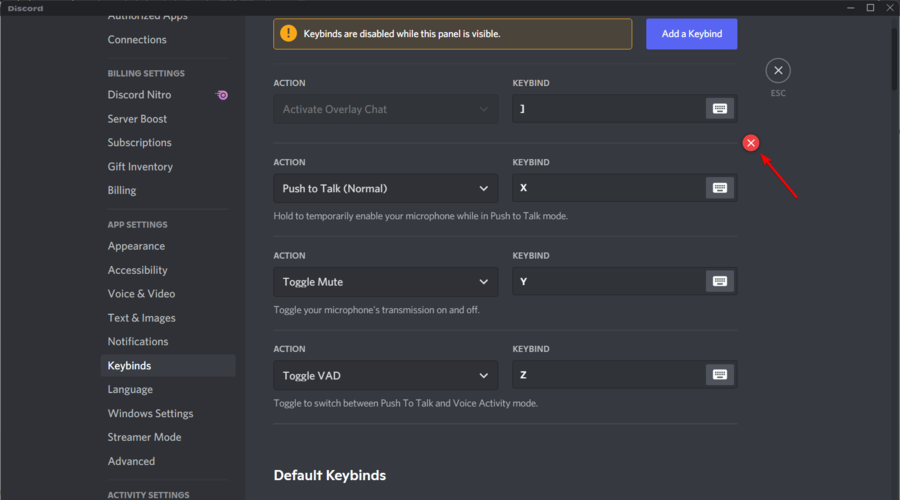
- Repita esto para todas las combinaciones de teclas y verifique si esto se resuelve después de eliminar las combinaciones de teclas.
Las combinaciones de teclas son asociaciones entre una tecla física en un teclado y un parámetro. Desafortunadamente, ellos a veces puede hacer que Discord se siga congelando.
Algunos problemas de la PC son difíciles de solucionar, especialmente cuando se trata de repositorios corruptos o archivos de Windows que faltan. Si tiene problemas para corregir un error, es posible que su sistema esté parcialmente dañado.
Le recomendamos que instale Restoro, una herramienta que escaneará su máquina e identificará cuál es la falla.
Haga clic aquí para descargar e iniciar la reparación.
Esto se puede solucionar rápidamente eliminando las combinaciones de teclas, así que siga los pasos anteriores.
2. Desactiva el modo de compatibilidad
- Haga clic derecho en La aplicación Discordentonces escoge propiedad.
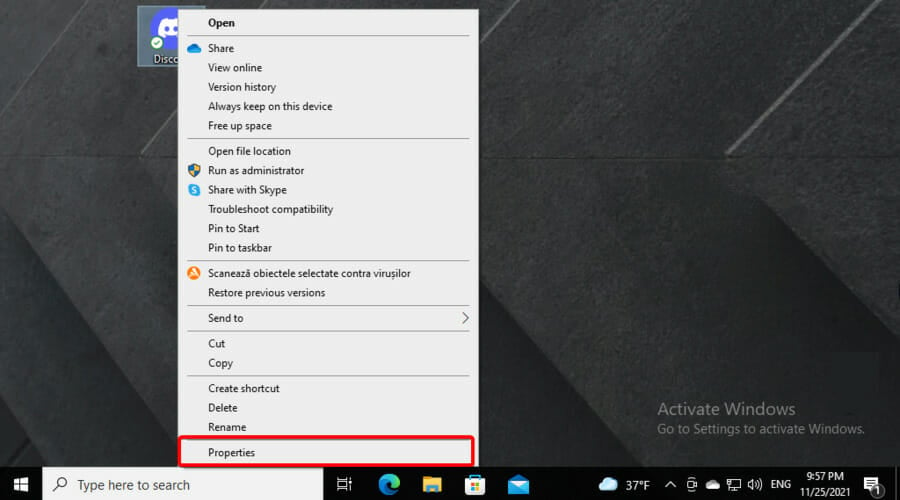
- Haga clic en Compatibilidad pestaña.
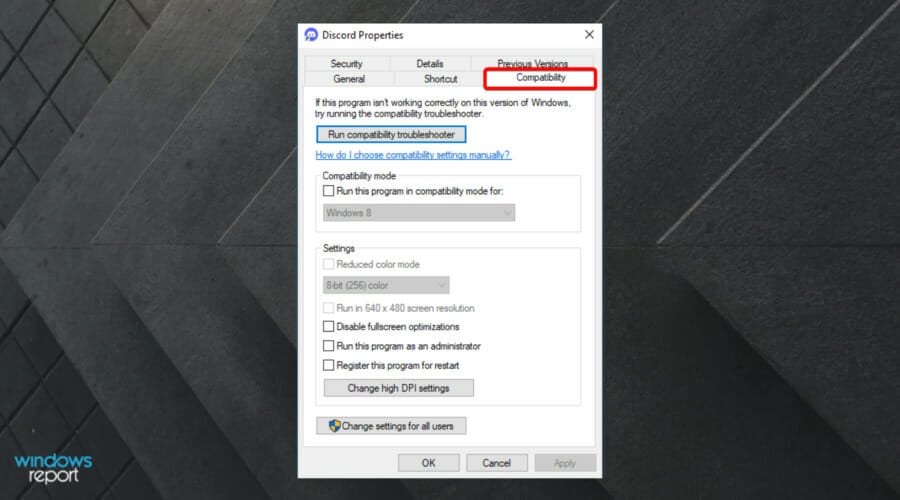
- desactivar Ejecuta este programa en modo compatibilidad para opción.
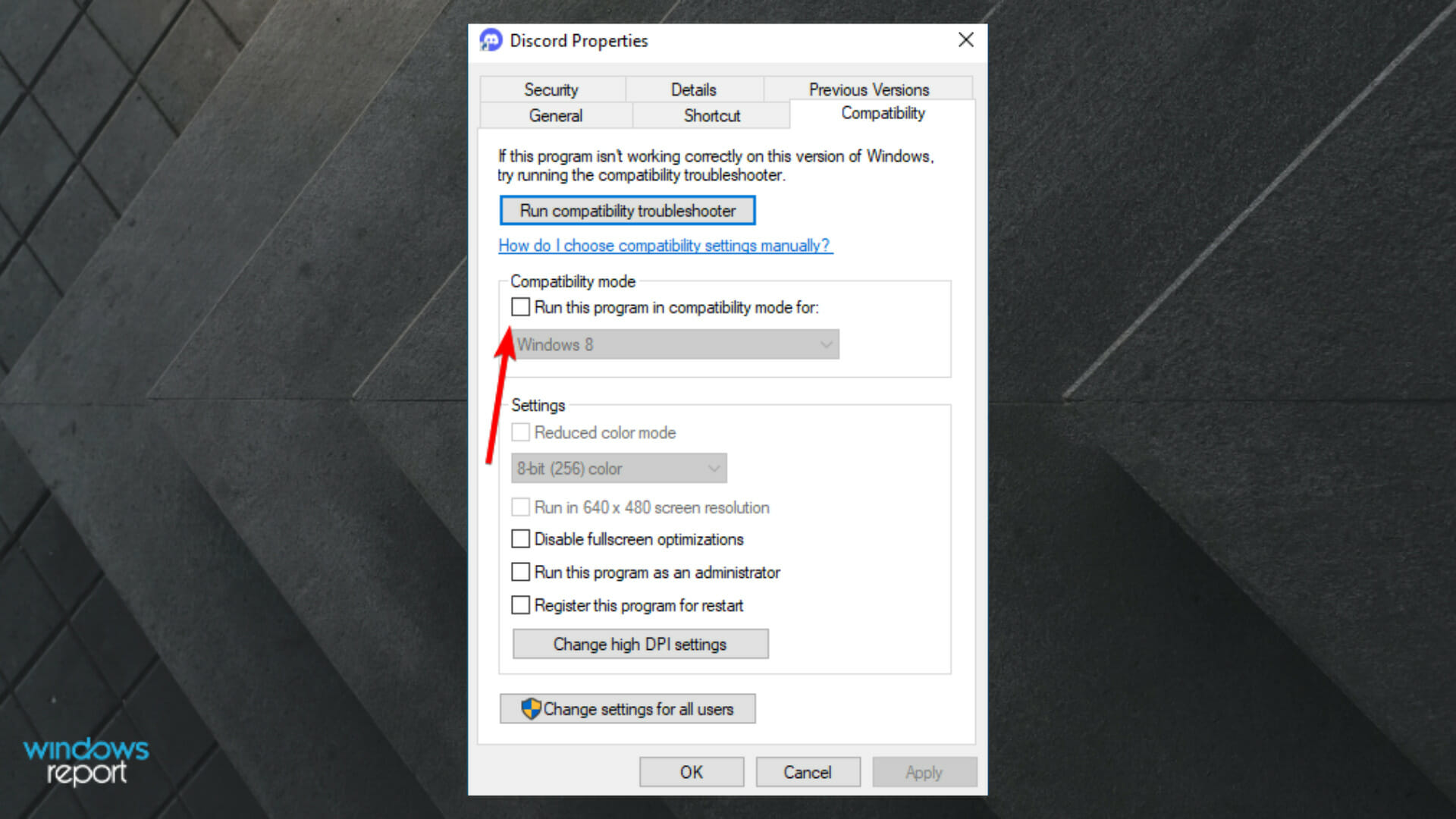
- Haga clic en aplicarentonces Bien.
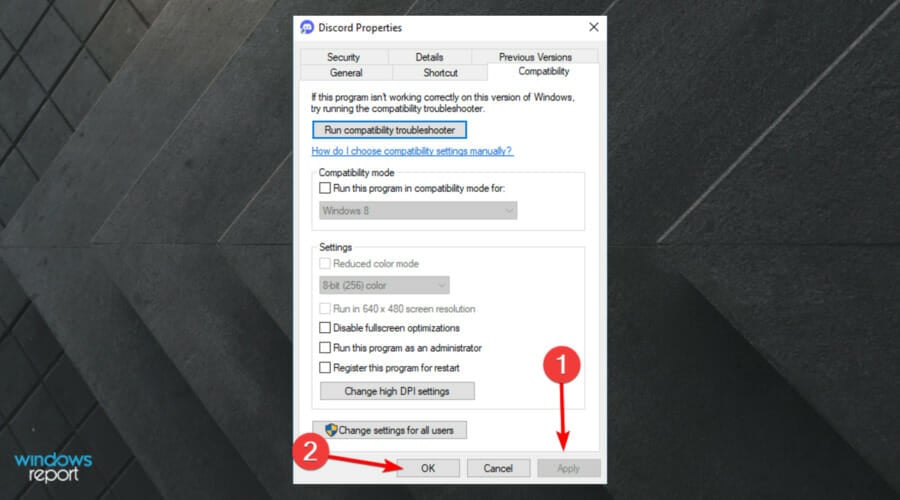
- Ahora reinicia Discord SOLICITUD y ver si el problema se soluciona o no.
Si Discord se sigue congelando, el problema podría estar relacionado con el modo de compatibilidad. Para solucionar el problema, intente deshabilitar el modo de compatibilidad para Discord.
¿Nuestros pasos destacados no funcionaron? También le sugerimos que consulte Ejecuta este programa en modo compatibilidad para opción y elegir otra versión de Windows.
3. Deshabilitar la aceleración de hardware
- Abierto comenzar El menú.
- Tipo Discordialuego abra la aplicación.
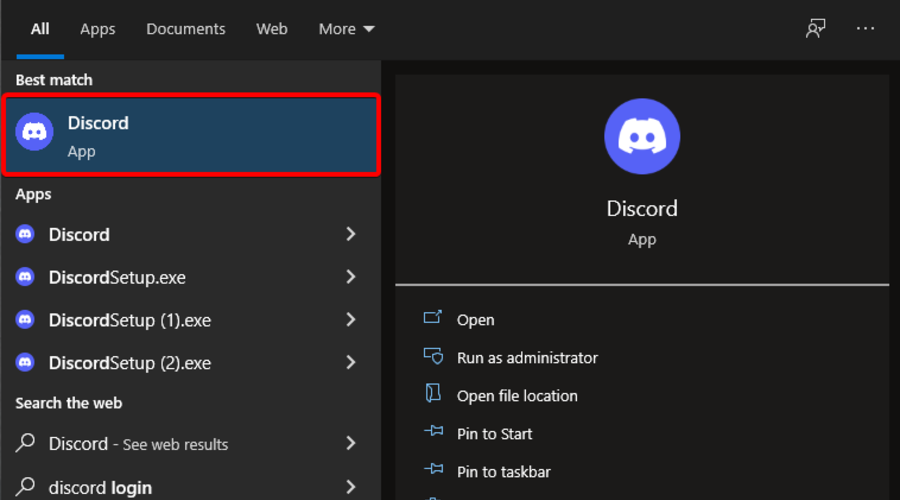
- Luego haga clic en ajustes desde la parte inferior de la ventana.
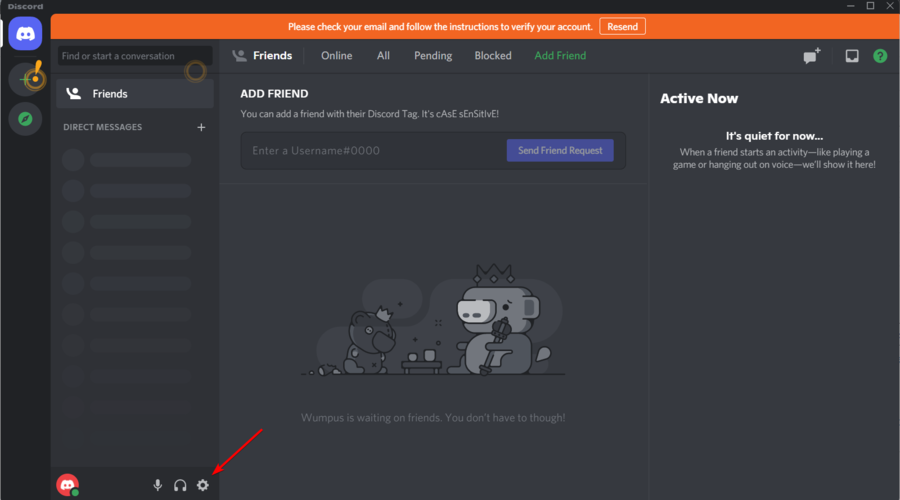
- Elegir Apariencia.
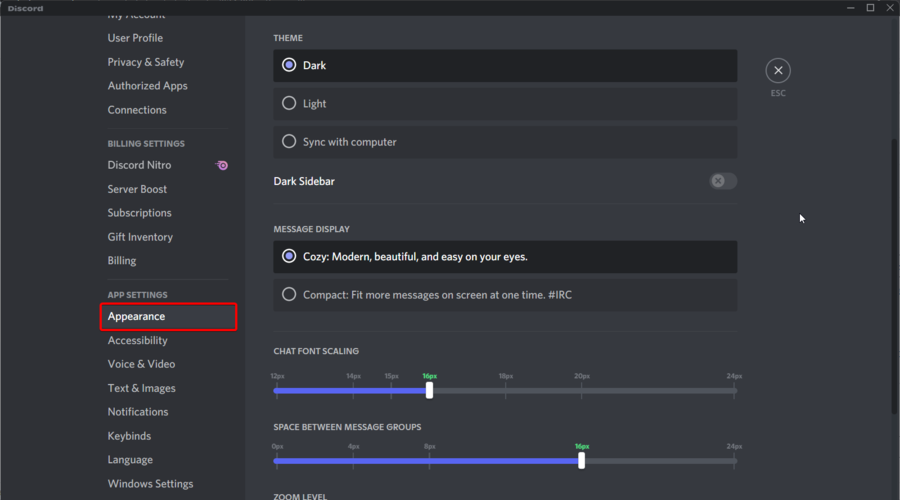
- Haga clic en Avanzado.
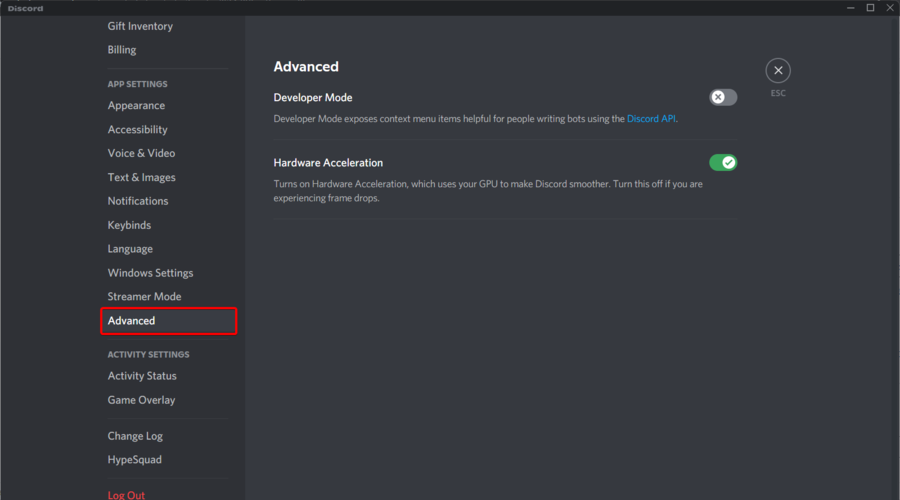
- Colgar Aceleracion de hardware.
- la prensa Bien.
La aceleración de hardware es el uso de hardware de PC para realizar algunas funciones de manera más eficiente que en el software que se ejecuta en una CPU de propósito general.
Desactivar la aceleración de hardware también puede ayudar si Discord sigue congelándose. Así que siga estos pasos para deshabilitar la aceleración de hardware en SOLICITUD.
¿Por qué mi computadora se congela aleatoriamente?
Después de una cuidadosa investigación, hemos enumerado todas las causas comunes que hacen que la PC se congele aleatoriamente.
- RAM insuficiente.
- Alta temperatura de la CPU debido al uso extensivo.
- Archivos corruptos del sistema.
- Presencia de virus o malware.
- Disco duro defectuoso.
- No ha instalado la última versión del sistema operativo Windows.
- Los controladores instalados no están actualizados.
- Archivos temporales corruptos.
- Sistema operativo defectuoso.
Si bien todas estas son razones populares por las que su computadora se congela al azar, tenemos una guía dedicada que enumera algunas soluciones prácticas que lo ayudarán a reparar la congelación de su computadora al azar.
¿Cuáles son los problemas más populares con Discord?
Al final de este artículo, consideramos presentar correctamente una serie de errores de Discord que pueden ocurrir durante su experiencia de juego.
Es fundamental estar al tanto de posibles errores, así que asegúrese de leer atentamente la siguiente información.
- La instalación de Discord falló en Windows 10: en este caso, debe saber que generalmente ocurre porque la aplicación aún se está ejecutando en segundo plano.
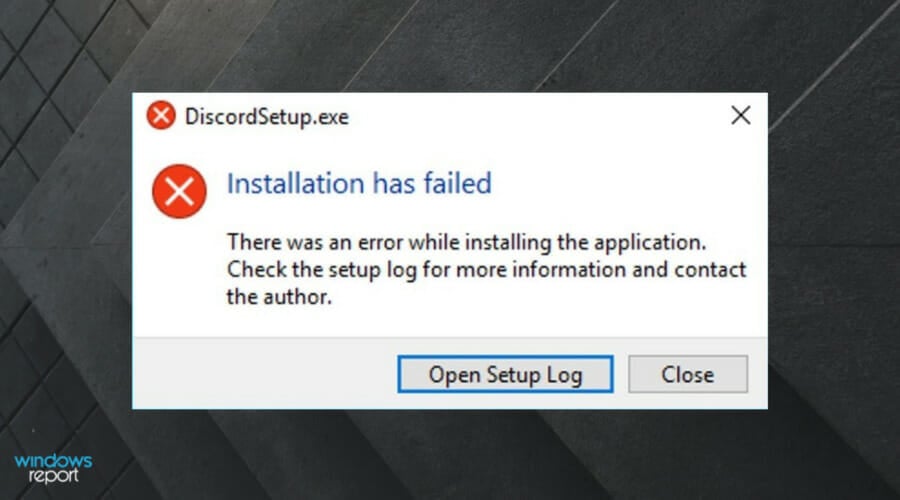
- No puedo usar la pantalla compartida – Algunos usuarios han informado que esto es uno de los problemas más irritantes. Si su pantalla compartida de Discord no funciona, no dude en consultar nuestra guía de solución de problemas dedicada.
- No se puede buscar: la aplicación también puede tener problemas de esta manera. Le sugerimos que consulte algunas soluciones valiosas para descubrir qué puede hacer si la búsqueda de Discord no funciona.
- No puede comunicarse de manera efectiva con sus colegas. – Esto significa que el audio de Discord se sigue cortando. Afortunadamente, hemos preparado una lista de opciones de reparación.
Por supuesto, hay muchos otros ejemplos de errores de Discord, pero nos aseguramos de ofrecer solo los más populares.
Estas son solo algunas soluciones que pueden ayudar si Discord sigue congelándose en su computadora. Háganos saber si encontró útiles nuestras sugerencias en la sección de comentarios a continuación.
¿Aún tienes problemas? Solucionarlos con esta herramienta:
PATROCINADO
Si los consejos anteriores no resolvieron su problema, su computadora puede estar experimentando problemas más profundos con Windows. Recomendamos descargar esta herramienta de reparación de PC (altamente calificada en TrustPilot.com) para solucionarlos fácilmente. Después de la instalación, haga clic en el botón Empezar a escanear botón y luego presione Arreglar todo.
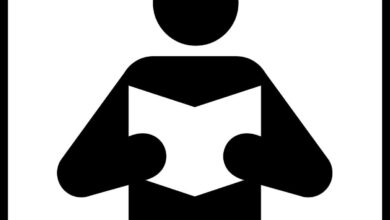
![Photo of Error de vapor no encontrado [Solved]](https://kdkick.com/wp-content/uploads/2023/05/Error-de-vapor-no-encontrado-Solved-390x220.jpg)

![Photo of Cómo arreglar los emotes de Twitch que no se muestran o no funcionan [FrankerFaceZ]](https://kdkick.com/wp-content/uploads/2023/05/Como-arreglar-los-emotes-de-Twitch-que-no-se-muestran-390x220.jpg)